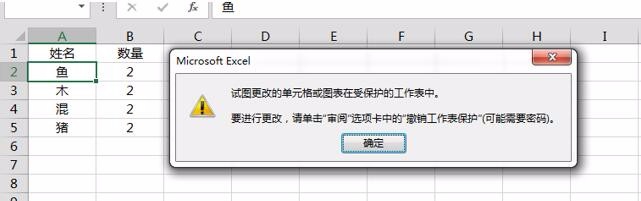1、Excel中有如下数据,想要设置只允许更改B2:B5区域中的数据,其余单元格数据不能更改:

2、选择B2:B5区域,点击右键,选择“设置单元格格式”,如下图所示:

3、在新弹出的对话框中,点击“保护”选项卡,找到并取消勾选“锁定”,如下图所示:

4、确定后返回Excel,在“审阅”选项卡中找到并点击“保护工作表”,如下图所示:
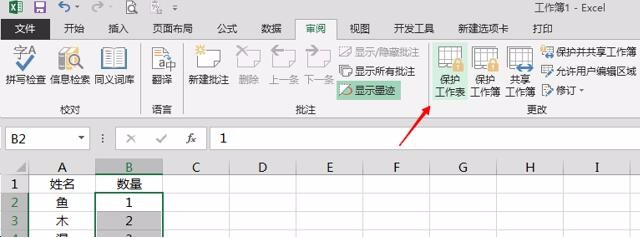
5、在下图所示对话框中可以选择设置保护密码或者不设置密码直接点击确定。
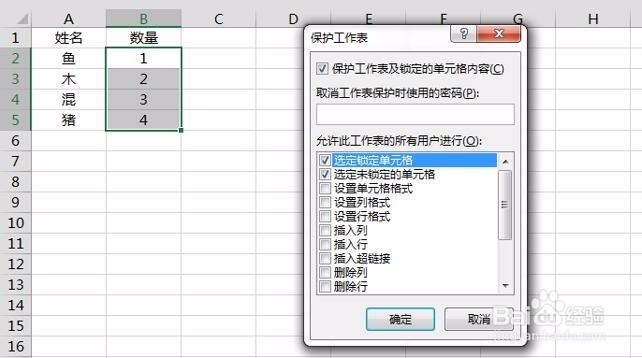
6、这样,就实现了B2:B5区域内的数据可以更改,而之外的数据都无法更改,如下图所示:
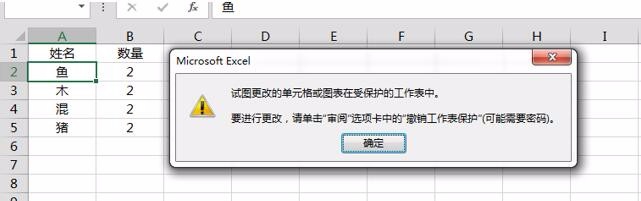
1、Excel中有如下数据,想要设置只允许更改B2:B5区域中的数据,其余单元格数据不能更改:

2、选择B2:B5区域,点击右键,选择“设置单元格格式”,如下图所示:

3、在新弹出的对话框中,点击“保护”选项卡,找到并取消勾选“锁定”,如下图所示:

4、确定后返回Excel,在“审阅”选项卡中找到并点击“保护工作表”,如下图所示:
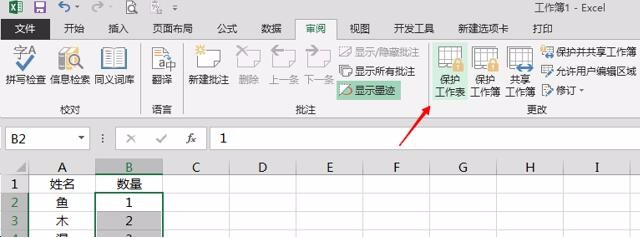
5、在下图所示对话框中可以选择设置保护密码或者不设置密码直接点击确定。
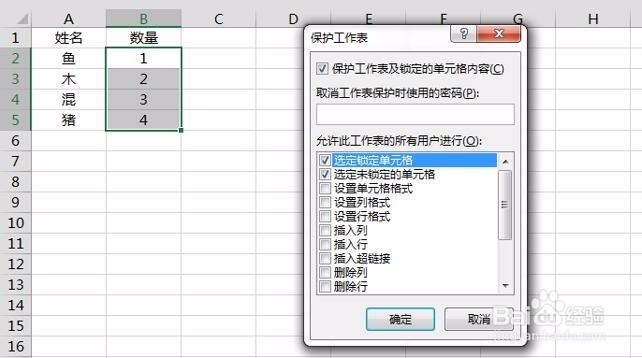
6、这样,就实现了B2:B5区域内的数据可以更改,而之外的数据都无法更改,如下图所示: